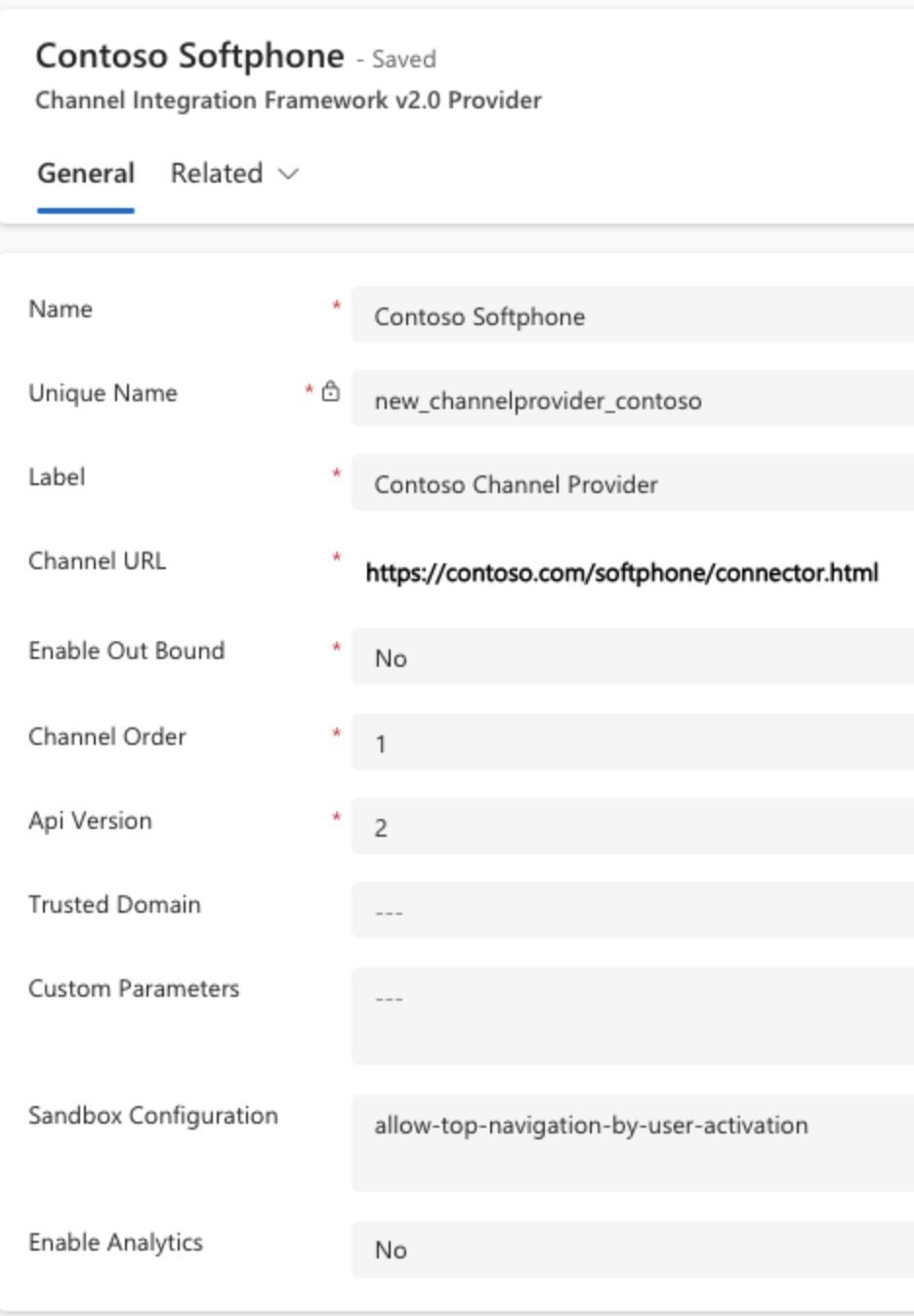Configurare provider di canale in Framework di integrazione del canale Dynamics 365 2.0
Framework di integrazione del canale Dynamics 365 2.0 è destinato ad applicazioni multisessione come Multicanale per Customer Service e Customer Service workspace. Puoi configurare provider di canale per applicazioni multisessione utilizzando l'Interfaccia di amministrazione di Customer Service o Power Apps.
Ulteriori informazioni:
Configurare un provider di canale di terze parti
Vai all'interfaccia di amministrazione di Customer Service ed esegui questi passaggi
Nella mappa del sito, seleziona Aree di lavoro in Esperienza agente. Si apre la pagina Aree di lavoro.
Seleziona Gestisci per Provider di canali vocali di terze parti.
Seleziona un provider dall'elenco Provider di canali attivi e seleziona Modifica oppure seleziona Nuovo per aggiungere un nuovo fornitore di canali.
Immetti o aggiorna i dettagli seguenti:
| Campo | Descrzione |
|---|---|
| Nome | Nome del provider di canale. |
| Nome univoco | Un identificatore univoco nel formato <prefix>_<name>. IMPORTANTE: per il nome univoco vengono richiesti i seguenti elementi:
|
| Label | L'etichetta viene visualizzata come titolo sul widget. |
| URL canale | L'URL del provider per ospitare il widget. Vedi le API JavaScript su come sviluppare widget di comunicazione con Framework di integrazione del canale Dynamics 365. Se l'URL non è nel formato specificato, l'applicazione visualizza un avviso. Seleziona Ripristina per ripristinare l'URL al valore previsto. |
| Abilita comunicazioni in uscita | Selezionando un numero di telefono nella pagina Dynamics 365 Unified Interface, il widget avvia la chiamata o le comunicazioni in uscita. |
| Ordine canale | L'ordine di precedenza dei fornitori di canale. Ovvero la priorità di visualizzazione del canale per gli agenti e le app Unified Interface. |
| Versione API | La versione delle API di Framework di integrazione del canale. |
| Dominio attendibile | Un dominio aggiuntivo se l'URL di destinazione iniziale e il dominio finale in cui è ospitato il widget di comunicazione sono diversi. Aggiungi il dominio (URL) per accedere alle API di Framework di integrazione del canale. |
| Parametri personalizzati | Ciò richiede un BLOB di testo come input e Microsoft.CIFramework.getEnvironment restituirà questo come valore della chiave customParams. |
| Configurazione sandbox | L'URL del canale viene caricato come risorsa Web iFrame in modalità sandbox. Utilizza questo campo per configurare l'elenco degli attributi sandbox per l'URL del canale. Puoi aggiungere più attributi separati da virgole. |
| Abilita analisi | Seleziona Yes se vuoi abilitare l'analisi per il provider di canale. |
Nota
- Gli attributi sandbox come allow-form, allow-popups, allow-scripts, allow-same-origin, allow-modals, allow-downloads configurati per impostazione predefinita.
- Il pulsante Ripristina è disponibile solo per i moduli con Nome unico impostato su msdyn_omnichannel.
- Il campo
Api Versionè impostato su2quando navighi dal profilo di esperienza agente.
- Selezionare Salva e chiudi.
Disattivare o eliminare un provider di canale
Nella mappa del sito di Interfaccia di amministrazione di Customer Service seleziona Aree di lavoro in Esperienza agente. Si apre la pagina Aree di lavoro.
Seleziona Gestisci per Provider di canali vocali di terze parti.
Seleziona un provider dall'elenco Provider di canali attivi ed effettua una delle seguenti operazioni:
- Per disattivare il provider di canale, seleziona Disattiva. Nella finestra di dialogo Conferma disattivazione seleziona Sì. Puoi riattivare il canale in seguito selezionando Attiva.
- Seleziona Elimina per eliminare il provider di canale. Nella finestra di dialogo Conferma eliminazione, seleziona Sì se sei sicuro di voler eliminare il provider di canale. Tieni presente che non puoi riattivare il provider di canale dopo averlo eliminato.
Vedi anche
Panoramica dell'esperienza agente
Abilitare le comunicazioni in uscita (ClickToAct)
Microsoft.CIFramework.getEnvironment